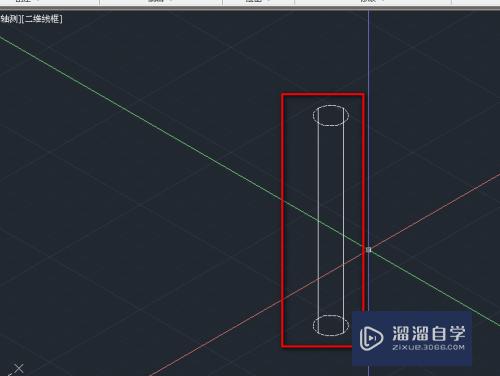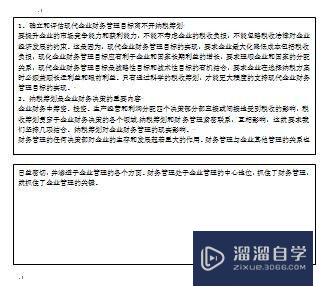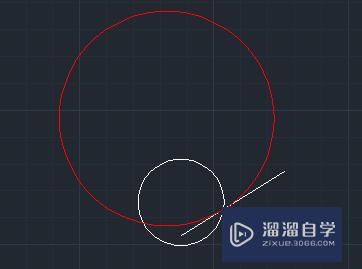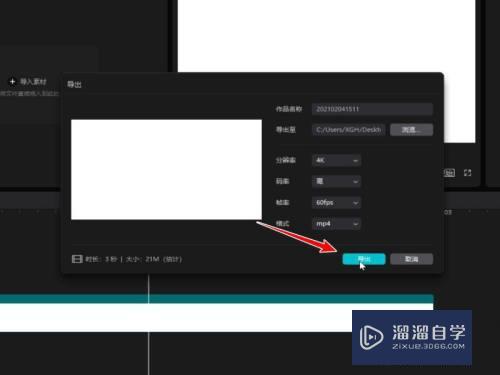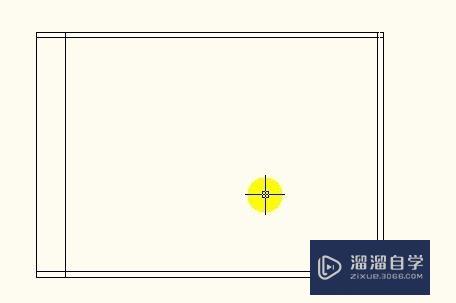怎样在Excel中通过出生日期计算年龄(excel根据出生日期计算年龄,有几种方法)优质
一般我们在Excel表格中可以通过公式能计算出简单的数据平均数。总和等等的操作。但是怎样通过人员的出生日期来计算出年龄。可能一般人没有操作过。今天就给大家介绍这方面的技巧。
想学习更多的“Excel”教程吗?点击这里前往观看云渲染农场免费试听课程>>
工具/软件
硬件型号:小米 RedmiBookPro 14
系统版本:WindowsXP
所需软件:Excel2003
步骤/方法
第1步
打开要编辑的excel表格。
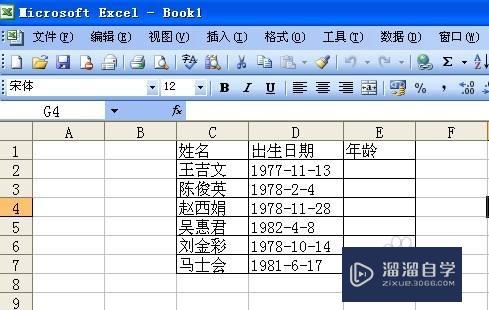
第2步
把年龄列选中
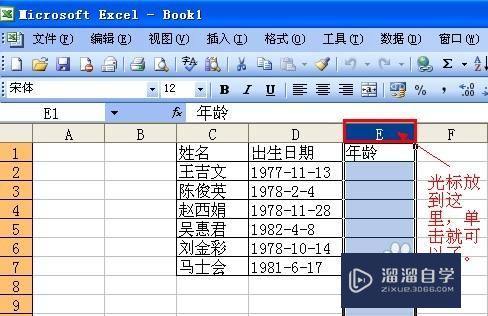
第3步
按鼠标右键选择“设置单元格格式”
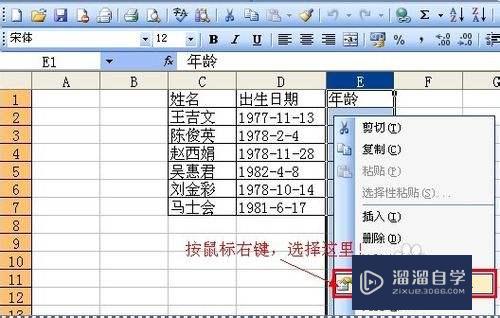
第4步
在数字选项中。选择数值型。小数位数选择“0”。单击确定。
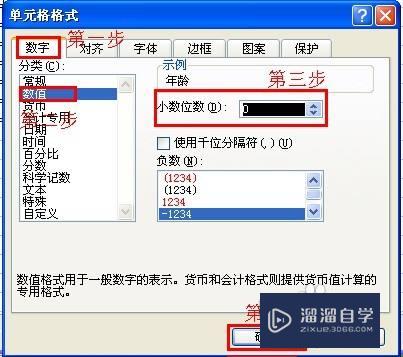
第5步
定位到E2单元格
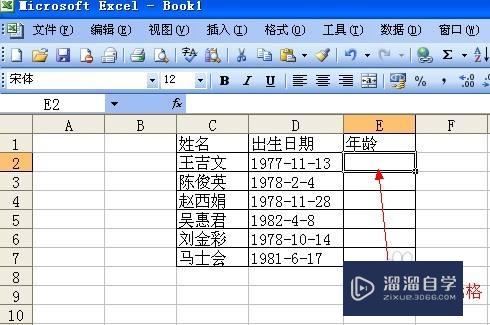
第6步
输入“=(today()-D2)/365”(输入引号内的。不包括引号哦)
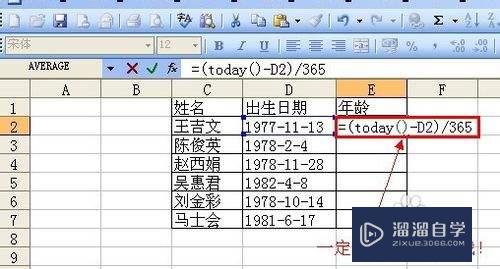
第7步
按键盘上的回车键或者点击如图的对勾。
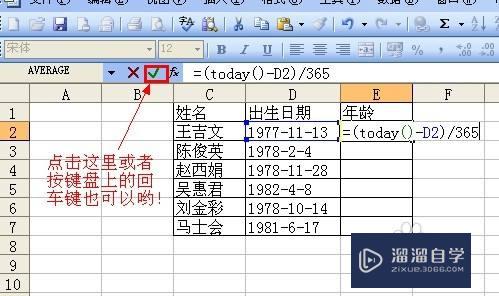
第8步
重新选择这个单元格
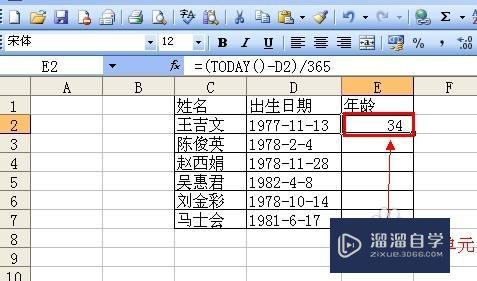
第9步
将光标移到单元格的右下角。当光标变成黑色十字时。双击。
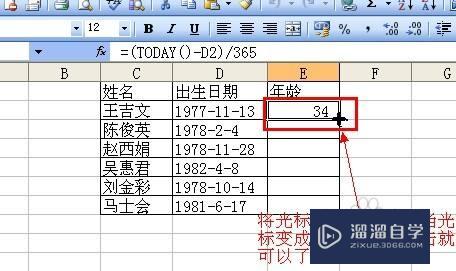
第10步
这样就计算出了所有人的年龄了。如图是最终效果。
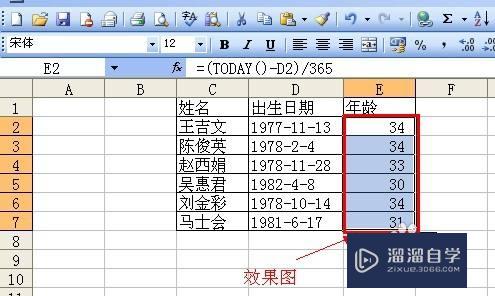
以上关于“怎样在Excel中通过出生日期计算年龄(excel根据出生日期计算年龄,有几种方法)”的内容小渲今天就介绍到这里。希望这篇文章能够帮助到小伙伴们解决问题。如果觉得教程不详细的话。可以在本站搜索相关的教程学习哦!
更多精选教程文章推荐
以上是由资深渲染大师 小渲 整理编辑的,如果觉得对你有帮助,可以收藏或分享给身边的人
本文标题:怎样在Excel中通过出生日期计算年龄(excel根据出生日期计算年龄,有几种方法)
本文地址:http://www.hszkedu.com/69846.html ,转载请注明来源:云渲染教程网
友情提示:本站内容均为网友发布,并不代表本站立场,如果本站的信息无意侵犯了您的版权,请联系我们及时处理,分享目的仅供大家学习与参考,不代表云渲染农场的立场!
本文地址:http://www.hszkedu.com/69846.html ,转载请注明来源:云渲染教程网
友情提示:本站内容均为网友发布,并不代表本站立场,如果本站的信息无意侵犯了您的版权,请联系我们及时处理,分享目的仅供大家学习与参考,不代表云渲染农场的立场!